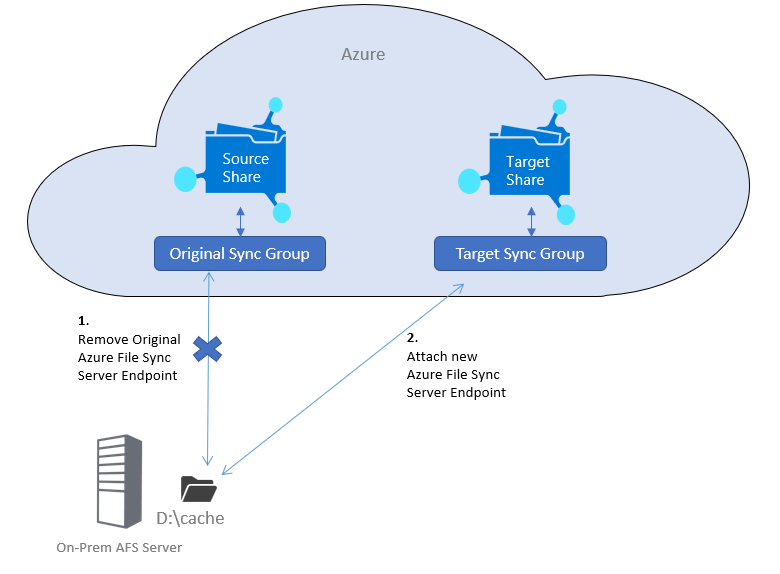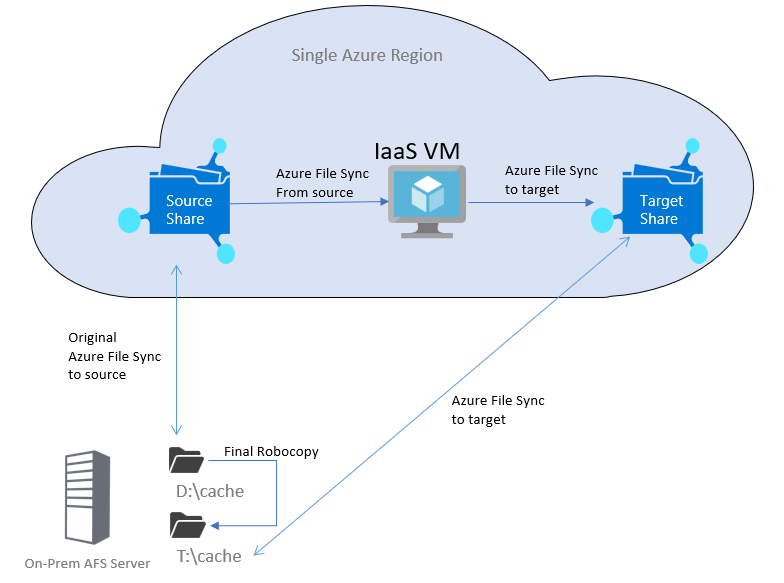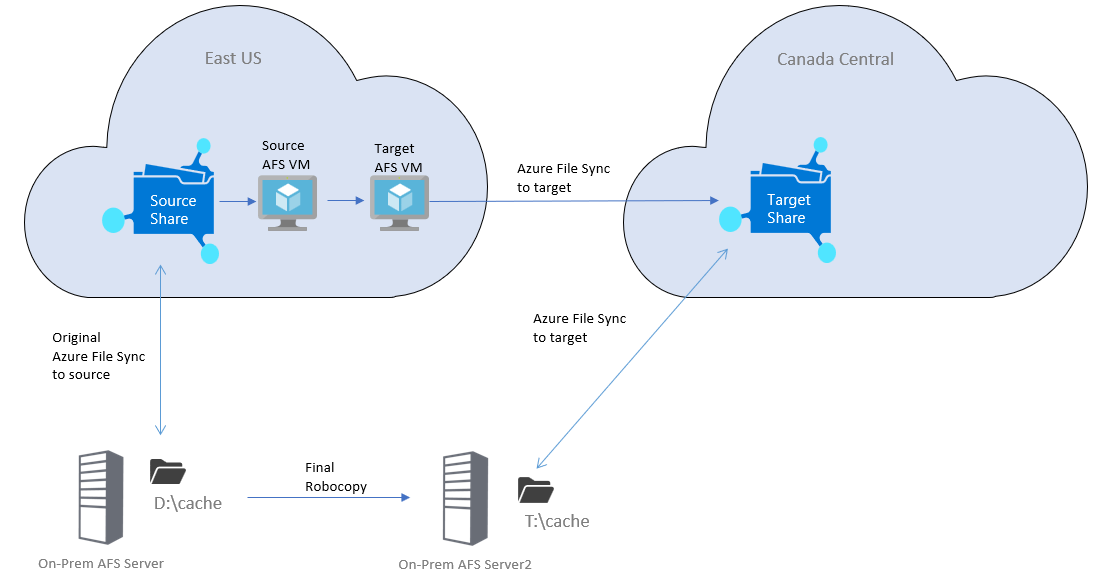Azure 파일 동기화를 사용할 때 한 Azure 파일 공유에서 다른 Azure 파일 공유로 파일 마이그레이션
이 문서에서는 파일 공유가 다른 스토리지 계정에 있더라도 Azure 파일 동기화를 사용할 때 한 SMB Azure 파일 공유에서 다른 SMB Azure 파일 공유로 파일을 마이그레이션하는 방법을 설명합니다. 이 프로세스는 클라우드 계층화를 사용하도록 설정했는지 여부에 따라 달라집니다.
Azure Portal의 서버 엔드포인트 속성 아래에서 클라우드 계층화의 상태를 확인할 수 있습니다. 클라우드 계층화가 꺼져 있는 경우 클라우드 계층화가 꺼져 있을 때 파일 마이그레이션을 참조하세요. 클라우드 계층화가 켜져 있는 경우 클라우드 계층화가 켜져 있을 때 파일 마이그레이션을 참조하세요.
클라우드 계층화가 꺼져 있을 때 파일 마이그레이션
클라우드 계층화를 사용하지 않는 경우 모든 데이터는 Azure 파일 동기화 서버에서 로컬이고 Azure 파일 동기화를 사용하여 데이터를 다른 공유에 업로드할 수 있습니다.
다음 지침에서는 동기화 그룹에 Azure 파일 동기화 서버가 하나 있다고 가정합니다. 기존 공유에 두 개 이상의 Azure 파일 동기화 서버가 연결된 경우 먼저 다른 모든 서버 엔드포인트를 제거해야 합니다. 한 엔드포인트에서 전체 마이그레이션을 수행한 다음 다른 서버 엔드포인트를 새 동기화 그룹에 다시 연결합니다.
서버 엔드포인트에서 클라우드 계층화가 꺼져 있는지 확인합니다. Azure Portal의 서버 엔드포인트 속성 아래에서 상태를 확인하고 변경할 수 있습니다.
Invoke-StorageSyncFileRecall cmdlet을 실행하고 -PerFileRetryCount 매개 변수를 사용하여 회수에 실패한 파일이 다시 시도되도록 합니다. 이 cmdlet을 처음 실행할 때 활성 클라우드 계층화 세션이 있을 수 있으므로 계속하기 전에 이 cmdlet을 두 번 실행하고 요약 출력을 검사하여 모든 파일이 서버에서 완전히 회수되고 로컬인지 확인하는 것이 좋습니다.
대상으로 새 SMB Azure 파일 공유를 만듭니다.
새 동기화 그룹을 만들고 클라우드 엔드포인트를 만든 Azure 파일 공유에 연결합니다. 동기화 그룹은 새 대상 Azure 파일 공유와 동일한 지역의 스토리지 동기화 서비스에 있어야 합니다.
이제 두 가지 옵션이 있습니다. 동일한 로컬 파일 서버를 사용하여 데이터를 새 Azure 파일 공유에 동기화하거나(권장) 새 Azure 파일 동기화 서버로 이동할 수 있습니다.
새 Azure 파일 동기화 서버로 이동(선택 사항)
동일한 로컬 파일 서버를 사용하려는 경우 이 섹션을 건너뛰고 새 Azure 파일 공유에 연결을 진행할 수 있습니다.
새 로컬 Azure 파일 동기화 서버로 이동하려는 경우 SMS(Storage Migration Service)를 사용하여 다음을 수행할 수 있습니다.
- 모든 공유 수준 권한 복사
- 마이그레이션 중에 발생한 변경 내용을 업데이트하기 위한 여러 통로 만들기
- 새 서버로 컷오버 오케스트레이션
새 온-프레미스 파일 서버를 설정한 다음 새 서버를 Azure 파일 동기화 및 새 클라우드 엔드포인트에 연결하기만 하면 됩니다. 그런 다음 SMS를 사용하여 원본 서버에서 대상 서버로 마이그레이션합니다.
필요에 따라 원본 공유를 기존 파일 서버의 다른 공유에 수동으로 복사할 수 있습니다.
새 Azure 파일 공유에 연결
다음 지침에 따라 새 Azure 파일 공유에 연결합니다.
기존 서버 엔드포인트를 제거합니다. 이렇게 하면 모든 데이터는 유지되지만 기존 동기화 그룹 및 기존 파일 공유와의 연결이 제거됩니다.
새 동기화 그룹이 동일한 스토리지 동기화 서비스에 없는 경우 해당 스토리지 동기화 서비스에서 서버를 등록 취소 하고 새 서비스에 등록해야 합니다. 서버는 한 스토리지 동기화 서비스에만 등록할 수 있습니다.
만든 동기화 그룹에 새 서버 엔드포인트를 만들고 동일한 로컬 데이터에 연결합니다.
클라우드 계층화가 켜진 경우 파일 마이그레이션
Azure 파일 동기화의 클라우드 계층화 기능을 사용하는 경우 원본을 통한 불필요한 클라우드 회수를 방지하기 위해 Azure 내에서 데이터를 복사하는 것이 좋습니다. 프로세스는 동일한 지역 내에서 마이그레이션하는지 또는 지역 간에 마이그레이션하는지에 따라 약간 달라집니다. 마이그레이션 프로세스는 항상 컷오버 중 약간의 가동 중지 시간이 필요합니다.
Azure 파일 동기화의 등록된 서버는 하나의 스토리지 동기화 서비스에만 가입할 수 있으며 스토리지 동기화 서비스가 공유와 동일한 지역에 있어야 합니다. 따라서 지역 간에 이동하는 경우 대상 공유에 연결된 새 Azure 파일 동기화 서버로 마이그레이션해야 합니다. 동일한 지역 내에서 이동하는 경우 기존 AFS 서버를 사용할 수 있습니다.
Important
마이그레이션 시나리오에서 Azure 파일 공유를 탑재할 때 스토리지 계정 키를 사용하여 VM이 모든 파일에 액세스할 수 있는지 확인해야 합니다. 도메인 ID를 사용하지 마세요.
동일한 지역 내에서 마이그레이션
클라우드 계층화가 켜지고 동일한 지역 내에서 마이그레이션하는 경우 다음 지침을 따릅니다. 기존 Azure 파일 동기화 서버를 사용하거나(다이어그램 참조) 기존 공유에 미치는 영향이 우려되는 경우 필요에 따라 새 서버를 만들 수 있습니다.
대상 공유로 새 SMB Azure 파일 공유를 만듭니다.
기존 스토리지 동기화 서비스에서 새 동기화 그룹을 만들고 클라우드 엔드포인트를 대상 공유에 연결합니다. 기존 Azure 파일 동기화 서버를 아직 새 동기화 그룹에 연결하지 마세요.
원본 및 대상 파일 공유와 동일한 Azure 지역에 Windows Server VM(IaaS VM)을 배포합니다. 적절한 성능을 보장하기 위해서는 메모리가 56GiB 이상인 다중 코어 VM 유형과 standard_DS5_v2와 같은 Premium Storage를 사용하는 것이 좋습니다.
IaaS VM에서 원본 및 대상 파일 공유에 대해 다른 디스크를 사용합니다. 기존 동기화 그룹에 연결된 원본 데이터에 작은 디스크 하나와 전체 데이터 집합을 저장할 수 있는 더 큰 디스크 하나를 사용합니다.
IaaS VM에 Azure 파일 동기화 에이전트를 설치하고 서버를 등록합니다.
Azure Portal에서 원래 동기화 그룹(원본 공유)으로 이동하여 IaaS VM에 서버 엔드포인트를 만듭니다(작은 디스크 사용). 이 서버 엔드포인트에서 클라우드 계층화를 사용하도록 설정합니다.
Azure Portal에서 새 동기화 그룹(대상 공유)으로 이동하여 IaaS VM에 서버 엔드포인트를 만듭니다(더 큰 디스크 사용).
이제 IaaS VM으로 이동하여 원본과 대상 공유 간에 초기 복사를 시작할 수 있습니다.
지역 간 마이그레이션
클라우드 계층화가 켜지고 다른 Azure 지역의 파일 공유로 마이그레이션하는 경우 다음 지침을 따릅니다. 지역 간에 마이그레이션하려면 대상 공유에 연결된 새 Azure 파일 동기화 서버로 마이그레이션해야 합니다(다이어그램 참조).
새 영역에 대상 공유로 새 SMB Azure 파일 공유를 만듭니다.
대상 영역에 스토리지 동기화 서비스를 만들고 대상 공유에 연결된 동기화 그룹을 연결합니다.
새 지역의 대상 공유에 동기화할 새 온-프레미스 Azure 파일 동기화 파일 서버를 만듭니다. 새 서버를 아직 대상 동기화 그룹에 연결하지 마세요.
원본 데이터에 대한 작은 디스크를 사용하여 원본 Azure 파일 동기화 VM을 배포합니다. 원본 공유 동기화 그룹에 서버 엔드포인트를 만듭니다. 이 서버 엔드포인트에서 클라우드 계층화를 사용하도록 설정합니다.
원본 공유와 동일한 지역에서 대상 Azure 파일 동기화 VM을 배포하고 이 서버를 새 지역의 스토리지 동기화 서비스에 등록합니다. 전체 데이터 세트를 보유할 수 있는 큰 디스크를 사용합니다.
Azure Portal에서 새 스토리지 동기화 서비스로 이동하고 대상 공유에 대한 동기화 그룹으로 이동하여 대상 Azure 파일 동기화 VM에 서버 엔드포인트를 만듭니다.
대상 Azure 파일 동기화 VM에서 원본 Azure 파일 동기화 VM의 원본 공유에 드라이브를 탑재합니다.
이제 대상 Azure 파일 동기화 VM에서 원본 공유와 대상 공유 간에 초기 복사를 시작할 수 있습니다.
초기 복사
Windows에 기본 제공되는 도구인 Robocopy를 사용하여 원본 공유에서 대상 공유로 파일을 복사합니다.
Windows 명령 프롬프트에서 이 명령을 실행합니다. 필요에 따라 로깅 기능에 대한 플래그를 모범 사례(/NP, /NFL, /NDL, /UNILOG)로 추가할 수 있습니다.
robocopy <source> <target> /MIR /COPYALL /MT:16 /R:2 /W:1 /B /IT /DCOPY:DAT원본 공유가 s:\로 탑재되고 대상 공유가 t:\로 탑재된 경우 명령은 다음과 같습니다.
robocopy s:\ t:\ /MIR /COPYALL /MT:16 /R:2 /W:1 /B /IT /DCOPY:DATRobocopy가 진행 중인 동안 온-프레미스 Azure 파일 동기화 서버를 대상 동기화 그룹에 연결합니다. 최신 변경 내용을 복사하고 충분한 공간이 있는지 확인해야 하므로 처음에는 사용 가능한 공간이 많은 정책을 사용하여 새 서버 엔드포인트 위치를 구성합니다. 예를 들어 현재 캐시 위치가 D:\cache인 경우 새 서버 엔드포인트에 T:\cache를 사용합니다. 기존 Azure 파일 동기화 서버를 사용하는 경우(동일한 지역 내 마이그레이션의 경우) 로컬 캐시를 기존 엔드포인트와 별도의 볼륨에 배치합니다. 디렉터리가 원본 공유에 연결된 서버 엔드포인트의 디렉터리 또는 하위 디렉터리가 아니면 동일한 볼륨을 사용해도 괜찮습니다. 데이터가 온-프레미스 서버에 자동으로 다운로드되지 않도록 이 엔드포인트에서 클라우드 계층화를 사용하도록 설정합니다. 서버 엔드포인트가 대상 동기화 그룹에 만들어지면 네임스페이스 데이터를 동기화하기 위한 약간의 시간을 허용합니다.
초기 Robocopy 실행이 완료되고 원본에서 대상으로 동기화가 완료될 때까지 기다립니다. 남은 변경 내용이 모두 동기화되도록 1시간을 더 기다리는 것이 좋습니다. 모든 변경 내용이 동기화되었는지 확인하려면 현재 동기화 세션의 진행률을 모니터링하려면 어떻게 할까요?를 참조하세요.
최종 변경 내용 동기화
최종 변경 내용을 동기화하기 전에 기존 공유에 대한 SMB 공유를 해제하거나 적어도 읽기 전용으로 설정합니다. SMB 공유를 해제한 후 남은 모든 변경 내용이 Azure와 동기화되도록 1시간 정도 기다립니다.
원본 파일 공유와 대상이 연결된 경우, 최근 변경 내용을 대상으로 Robocopy할 수 있습니다.
robocopy s:\ t:\ /mir /copyall /mt:16 /DCOPY:DAT /XD S:\$RECYCLE.BIN /XD "S:\System Volume Information"
최신 변경 내용을 새 파일 공유에 직접 복사할 수 없는 경우 IaaS VM에서 Robocopy mirror 명령을 다시 실행합니다. 이렇게 하면 초기 실행 이후 발생한 모든 변경 내용에 대해 동기화되고 이미 복사된 내용을 건너뜁니다.
robocopy s:\ t:\target /mir /copyall /mt:16 /DCOPY:DAT
IaaS VM 동기화가 완료되면 로컬 대상 에이전트도 최신 상태로 유지됩니다.
새 서버 엔드포인트에서 공유 사용
새 Azure 파일 동기화 서버로 마이그레이션하는 경우 이전 서버의 이름을 임의 이름으로 바꾼 다음 새 서버의 이름을 이전 서버와 동일한 이름으로 바꿔야 합니다. 이렇게 하면 최종 사용자에 대해 파일 공유 URL이 동일하게 됩니다.
새 공유 T:\cache를 사용하도록 설정합니다. 모든 동일한 파일 ACL이 그 곳에 있게 됩니다. 이전 공유에 존재했던 모든 공유 수준 권한을 다시 만들어야 합니다.
이전 서버 엔드포인트 및 동기화 그룹 제거
새 동기화 그룹에서 모든 것이 제대로 작동함을 확인했으면 이전 동기화 그룹의 프로비전을 해제할 수 있습니다. 먼저 서버 엔드포인트를 제거합니다. 서버 엔드포인트를 제거하기 전에 모든 데이터를 이전 서버로 회수할 필요가 없습니다.